Impressão com o Google Cloud Print
Defina quando iniciar a impressão quando a máquina recebe dados de impressão do Google Cloud Print.
Nota
-
Configure a função do Google Cloud Print antes de começar a usá-lo.
-
A qualidade de impressão pode não ser a mesma que ao imprimir com o driver de impressora ou a partir da máquina.
-
Os arquivos PDF com efeitos de transparência podem não ser impressos corretamente.
-
Os arquivos PDF criptografados não podem ser impressos.
Imprimindo automaticamente
Quando a máquina recebe os dados de impressão, eles são automaticamente impressos.
-
Verifique se a máquina está ligada.
-
Inicie um aplicativo que tenha suporte para o Google Cloud Print em um computador ou celular.
Memo
O Google Cloud Print suporta Google Chrome, Gmail, Google Drive ou outros aplicativos.
-
Toque no ícone da chave inglesa ou na lista suspensa no aplicativo e selecione [Imprimir] na lista suspensa exibida.
-
Selecione a máquina registrada na tela exibida.
-
Ajuste as configurações de impressão e imprima.
Memo
-
Para imprimir, use a conta do Google usada para registrar a máquina no Google Cloud Print.
-
Para imprimir com uma conta diferente do Google, é preciso definir as configurações de [Compartilhamento] fornecidas pelo serviço Google Cloud Print.
-
Imprimindo manualmente
Imprima manualmente se não for possível fazê-lo automaticamente ou se você desejar imprimir imediatamente após receber os dados.
-
Verifique se a máquina está ligada.
-
Pressione [Imprimir] ou
 o botão (IMPRIMIR).
o botão (IMPRIMIR). -
Pressione [Google Cloud Print].
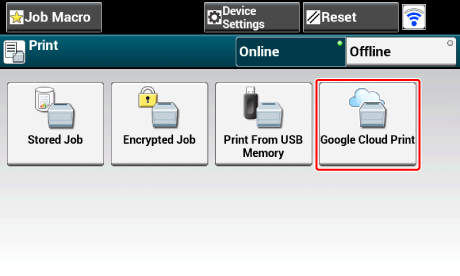
-
Pressione [Sim] na tela de confirmação.
-
Se os dados de impressão existirem no serviço Google Cloud Print, a impressão iniciará.
Memo
Para imprimir manualmente, defina [Usar Serviço de nuvem] para [Ativar] ou [Pausar].
Para detalhes sobre [Usar serviço de nuvem], consulte "Verificação ou alteração do uso das configurações do serviço nas nuvens".
Alterando as configurações de impressão
Para alterar as configurações de impressão, selecione [Opção] na tela de seleção de impressora que é exibida ao imprimir a partir de um aplicativo suportado.
Não é possível alterar as configurações de impressão na máquina.
Cancelando a impressão
Para cancelar durante a impressão, cancele a partir da máquina.
Cancelamento de um trabalho de impressão
Para cancelar antes de imprimir, exclua um trabalho de impressão em uma tela de gerenciamento do Google Cloud Print.
A tela de administração do Google Cloud Print (https://www.google.com/cloudprint)

